MacOSにMySQLをインストールする方法
MacOSにMySQLデータベースをインストールするのは似ています Windows10にインストールする. 自己学習、自分のマシンでの構造化データの維持、さまざまな種類のプログラミングの学習など、同じ理由でそれを行っている可能性があります。 そうは言っても、MySQLをにインストールする方法は次のとおりです macOSカタリナ また macOS Mojave.
この記事の手順は、macOS Catalina(10.15)およびmacOS Mojave(10.14)に適用されます。
MacOS用のMySQLをダウンロードする方法
macOS CatalinaのMySQLダウンロードは、macOSMojaveと互換性があります。 MacOS用のMySQLを見つけてダウンロードする方法は次のとおりです。
-
に移動 MySQLのWebサイト を選択します ダウンロード 画面上部のオプション。
![[ダウンロード]タブを表示しているMySQLWebサイト](/f/02c6f0eb75667423b4d7fac849c9f484.jpg)
-
ダウンロード画面の一番下までスクロールして、 MySQLコミュニティ(GPL)のダウンロード.

-
選択する MySQLコミュニティサーバー.

-
選択する マックOS の中に オペレーティングシステムを選択します メニュー。

-
選択する ダウンロード の右に macOS 10.15(x86、64ビット)、DMGアーカイブ.
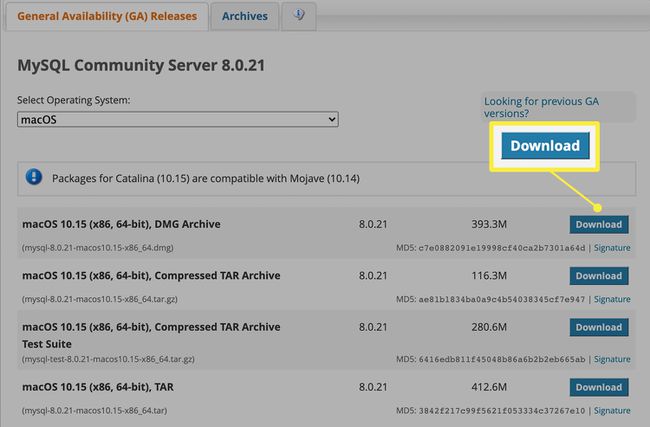
-
Oracle Webアカウントにログインするか、新しいアカウントにサインアップするためのボタンが表示されます。 選択する いいえ、ダウンロードを開始してください.

ダウンロードが完了すると、インストールを開始する準備が整います。
Macインストーラーはあなたに多くの追加機能を提供しません。 ドキュメント、サンプルデータベース、またはGUI DBエクスプローラーが必要な場合は、自分でそれらを探す必要があります。
MacOSにMySQLをインストールする方法
MySQLのDMGアーカイブには、使いやすいウィザードスタイルのインストーラーが含まれています。 MySQLをインストールするには、次の手順を実行します。
DMGファイルをダブルクリックして開きます。
-
PKGインストーラーをダブルクリックします。
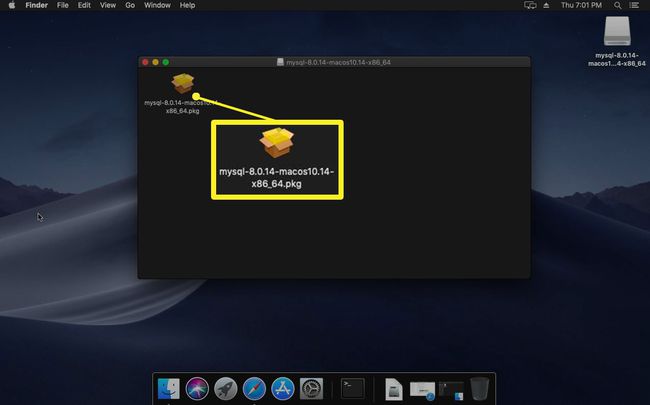
-
インストーラーは最初に、前提条件をチェックすることを通知します。 クリック 継続する 始めること。

インストールの最初のステップには、ドキュメントなどのMySQL関連情報へのリンクが含まれています。 クリック 継続する.
-
ソフトウェアのライセンス、つまりGNU Greater Public License(GPL)に同意します。 MySQLは オープンソースソフトウェア. クリック 継続する 先に進みます。

-
デフォルトでは、Macのメインハードドライブがダウンロード先です。 クリック インストール 続行します。 (他のドライブがあり、メインハードドライブから変更したい場合は、をクリックします インストール場所の変更 最初にソフトウェアを別の場所に配置します。)

-
パスワードを入力してクリック ソフトウェアをインストールする.

-
ファイルがMacにコピーされるまで待ちます。

-
[MySQLサーバーの構成]画面で、[ 強力なパスワード暗号化を使用します。 クリック 次.

MySQLの入力を求められます rootパスワード. rootユーザーは、MySQLサブシステムのスーパーユーザーです。 クリック 終了 終わったら。
最後の画面には、概要とリンクが表示されます。 インストールが完了しました。
macOSでMySQLを実行する方法
インストール後にMySQLを実行する最初の本能は、[アプリケーション]メニューを開くことかもしれませんが、MySQLはサーバーアプリケーションであるため、そこにはありません。
クリック アップル 画面の左上隅にあるロゴをクリックしてクリックします システム環境設定.
-
クリック MySQL それを起動します。

-
ここから、実行できるさまざまなことがあります。
- クリック MySQLサーバーを起動します サーバーを起動および停止するボタン。
- 起動時にサーバーを自動的に実行するかどうかを選択します。
- クリック データベースを初期化する デフォルトのデータベースを再構成します。
- MySQLをアンインストールします。
-
クリック 構成 タブを使用して、データディレクトリ、エラーログの場所、カスタム構成ファイル(ある場合)などの詳細オプションを設定します。 クリック 申し込み 変更を加えた後。

完了です。
MySQLデータベースサーバーはデフォルトでポート3306で実行されます。 別のマシンからデータベースに接続する場合は、次のことが必要になる場合があります。 ファイアウォールを調整する.
MySQLが非常に役立つようにするには、技術的な詳細を掘り下げる必要があります。 SQLの基礎をブラッシュアップしてください。
